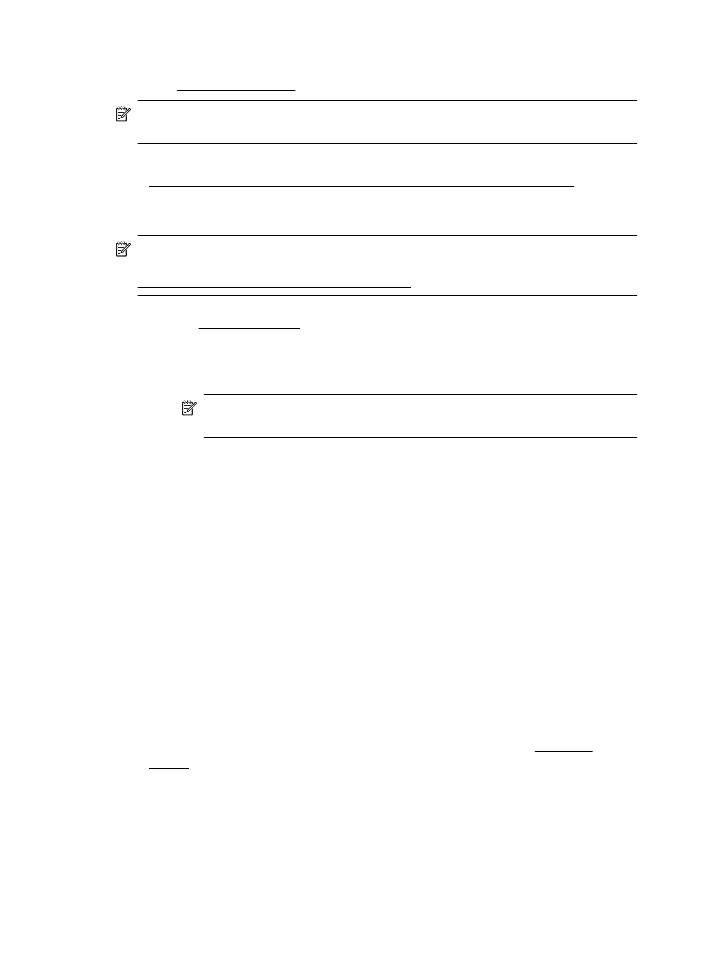
Ispis na posebnom papiru ili na papiru prilagođene veličine (Mac OS X)
Napomena Prije ispisa na papir prilagođene veličine morate tu veličinu postaviti u
HP-ovu softveru koji se isporučuje s pisačem. Upute potražite u odjeljku
Postavljanje prilagođenih veličina (Mac OS X).
1.
Umetnite odgovarajući papir u ladicu za papir. Dodatne informacije potražite u
odjeljku Umetanje medija.
2.
Odaberite veličinu papira:
a.
Na izborniku File (Datoteka) u softverskoj aplikaciji kliknite Page Setup
(Postavljanje stranice).
Napomena Ako ne vidite stavku izbornika Page Setup (Postavljanje
stranice), idite na treći korak.
b.
Provjerite jeste li na skočnom izborniku Format For (Oblik za) odabrali
pisač koji želite upotrebljavati.
c.
Na skočnom izborniku Paper Size (Veličina papira) odaberite veličinu
papira, a potom kliknite OK (U redu).
3.
Na izborniku File (Datoteka) softverske aplikacije koju koristite, kliknite Print
(Ispis).
4.
Provjerite je li odabran pisač koji želite koristiti.
5.
Na skočnom izborniku Paper Size (Veličina papira) odaberite odgovarajuću
veličinu papira (ako je dostupno).
6.
Na skočnom izborniku kliknite Paper Handling (Rukovanje papirom).
7.
U dijelu Destination Paper Size (Odredišna veličina papira), kliknite Scale to fit
paper size (Prilagodi veličini papira), a zatim odaberite prilagođenu veličinu.
8.
Odaberite sve ostale postavke ispisa koje želite, a zatim kliknite Print (Ispiši) da
biste započeli ispis.
Postavljanje prilagođenih veličina (Mac OS X)
1.
Umetnite papir u ladicu. Dodatne informacije potražite u odjeljku Umetanje
medija.
2.
U softverskoj aplikaciji na izborniku File(Datoteka) kliknite Page Setup
(Postavljanje stranice), a zatim provjerite je li pisač koji želite upotrebljavati
odabran na skočnom izborniku Format For (Oblik za).
– ILI –
U softverskoj aplikaciji kliknite izbornik File (Datoteka), zatim kliknite Print (Ispis),
a potom provjerite jeste li odabrali pisač koji želite upotrebljavati.
Poglavlje 2
32
Ispis
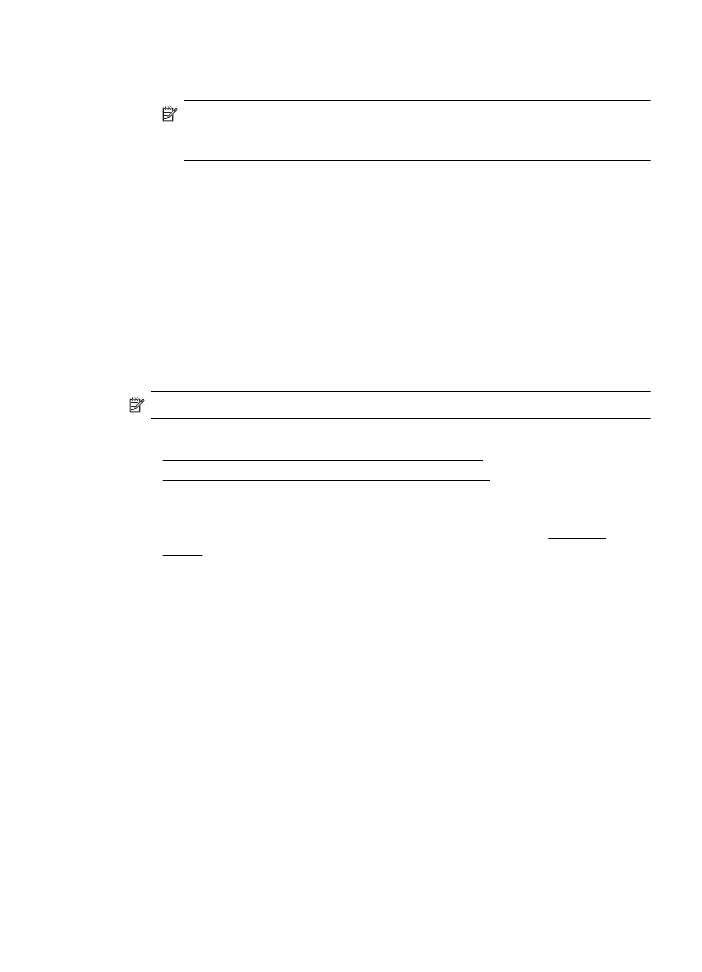
3.
Na skočnom izborniku Paper Size (Veličina papira) odaberite Manage Custom
Sizes (Upravljanje prilagođenim veličinama).
Napomena Ako u dijaloškom okviru Ispis ne vidite te mogućnosti, kliknite
trokutić za otkrivanje pokraj skočnog izbornika Pisač ili kliknite Prikaži
detalje.
4.
Na lijevoj strani zaslona kliknite znak +, dvokliknite Untitled (Neimenovano) i
unesite naziv za novu prilagođenu veličinu.
5.
U okvire Width (Širina) i Height (Visina) unesite dimenzije, a zatim postavite
željene margine ako ih želite prilagoditi.
6.
Kliknite OK (U redu).